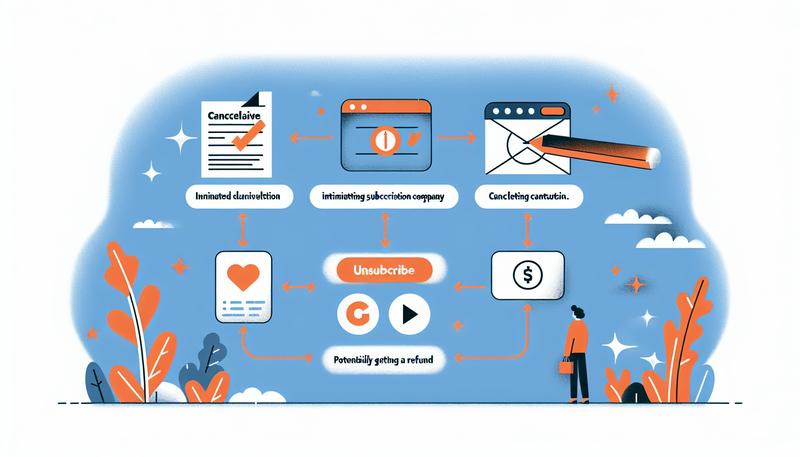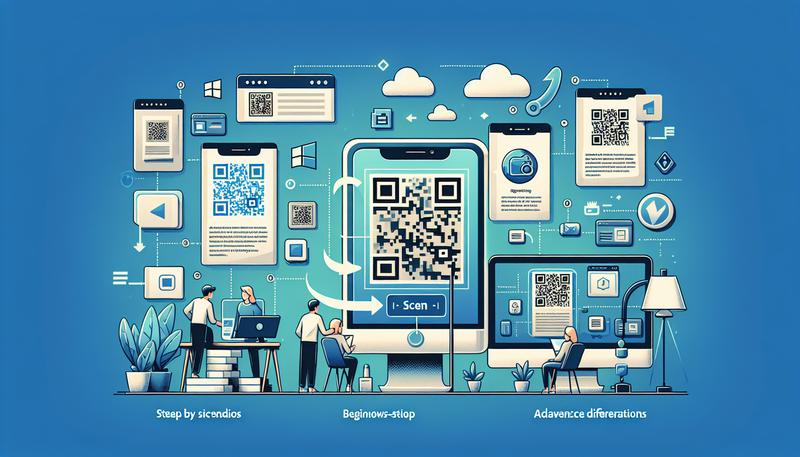在資訊爆炸的數位時代,無論是個人的財務紀錄、隱私照片,還是企業的研發資料、客戶名單,其價值與面臨的風險都與日俱增。未經授權的存取、意外洩漏或惡意竊取都可能造成難以彌補的損失。「文件加密」便是有效密碼保護文件的第一道,也是最關鍵的一道防線。
它將可讀的資料轉換為難以破解的密文,確保只有持有金鑰的授權使用者才能窺其堂奧。本文將深入探討文件加密的各種方法,從整合在日常辦公軟體中的簡易設定,到功能強大的作業系統工具,再到專為企業設計的全方位加密系統,為您提供一份詳盡完整的實戰指南。
個人與小型辦公室的加密方法
對於個人使用者或小型團隊而言,利用現有的應用程式和作業系統功能,就能實現有效且低成本的文件保護。
1. 應用程式內建加密
許多日常使用的軟體都內建了密碼保護與加密功能,這是最直接、最方便的加密方式。
Microsoft Word 文件加密
您可以在 Word 中為單一文件設定「開啟密碼」,沒有密碼的使用者將無法查看文件內容,其桌面版與網頁版皆支援此加密功能。
- 操作步驟: 前往功能表的 [檔案] > [資訊] > [保護文件] > [以密碼加密]。
- 密碼規則: 密碼會區分大小寫,長度最多為 15 個字元。建議設定包含字母、數字和符號的強密碼。
- 重要提醒: 請務必將文件密碼存放在安全的地方。一旦遺失或忘記,Word 本身無法為您復原。除非企業 IT 人員在您設定密碼 之前 就已部署 DocRecrypt 工具,否則檔案將永久無法開啟。
Adobe Acrobat (pdf檔案) 加密
Acrobat 提供了更為精細的 PDF 保護選項,不僅能防止未經授權的開啟,還能限制後續的操作。
兩種密碼類型:
- 1. 文件開啟密碼(使用者密碼): 用於開啟pdf檔案,是存取內容的第一道關卡。
- 2. 權限密碼(主密碼): 用於變更文件的權限設定。使用者即使能開啟文件,若沒有權限密碼,也無法執行列印、編輯、複製等被限制的操作。同時設定兩種密碼能提供更周全的保護。
進階權限設定: 透過權限密碼,您可以對文件進行精細的管控,以下表格為主要的可限制項目:
| 權限設定 | 可選限制等級 | 詳細說明 |
|---|---|---|
| 列印 | 無、低解析度 (150 dpi)、高解析度 | 可完全禁止列印,或只允許較低品質的列印,防止高品質的實體複製。 |
| 變更 | 無、插入/刪除/旋轉頁面、填寫表格與簽署、註解與填寫表格、所有 (除擷取頁面外) | 可根據需求,開放不同程度的編輯權限,例如只允許使用者填寫表格和簽名。 |
| 內容複製 | 啟用或停用複製文字、影像和其它內容 | 可防止使用者輕易地將文件內容複製貼上到其他地方。 |
| 協助工具 | 為視力不佳者啟用螢幕閱讀程式的文字協助工具 | 在不開放內容複製權限的同時,仍能讓輔助工具讀取內容,兼顧安全性與可用性。 |
- 加密等級: 在設定時,您可以選擇不同的 Acrobat 版本相容性,這會決定加密的強度,例如選擇「Acrobat X 和更高版本」將會使用目前強度最高的 256 位元 AES 加密演算法。
2. 作業系統層級加密與工具
除了應用程式,您也可以利用 Windows 作業系統提供的工具來保護檔案或資料夾。
Windows 內建加密 (EFS)
Windows 專業版及以上版本內建了「加密檔案系統 (EFS)」,可以將檔案或資料夾與您的 Windows 使用者帳戶綁定。
- 操作步驟: 在檔案或資料夾上按一下滑鼠右鍵,選擇 [內容],在跳出的屬性視窗中選擇 [進階],然後勾選 [加密內容,保護資料]。
- 優點: 對使用者透明,登入自己的帳戶後即可正常存取,但其他帳戶無法讀取。
- 限制: 此加密功能不適用於 Windows 家用版。
壓縮檔加密
這是一個跨版本通用的絕佳替代方案。您可以將一個或多個敏感檔案放入一個壓縮檔(如 .zip),並為該壓縮檔設定密碼。
操作步驟: 選取檔案後按右鍵,選擇 [傳送到] > [壓縮的 (Zipped) 資料夾]。接著,開啟該壓縮檔,從功能表中選擇 [檔案] > [新增密碼] 來進行設定。
隱藏檔案/資料夾
這是一個基礎的隱私保護方法,可以讓檔案不在目錄中直接顯示。但它並非真正的加密,只要在檔案總管中設定「顯示隱藏的檔案」,即可被看見,安全性較低。
企業級文件加密解決方案 (E-DRM/DLP)
當資料保護的需求超越個人範疇,企業需要的是一套系統化、可集中管理的加密方案,這通常被稱為「企業數位版權管理 (E-DRM)」或「資料外洩防護 (DLP)」系統。這類系統(如資通電腦的 ARES PP 或 IST 文件加密系統)的核心理念是在不改變使用者習慣的前提下,提供滴水不漏的保護。
- 自動化與透明化: 員工在安裝了加密客戶端的電腦上工作時,所有儲存的檔案都會在背景自動加密。開啟、編輯檔案時也無需任何額外解密動作,整個過程體驗與未加密前完全相同。
- 集中式權限管理: 管理員可以根據部門、職級、專案群組等條件,設定精細的存取權限。確保財務部的同仁無法開啟研發部的設計圖,反之亦然。
- 安全的外部協作: 將檔案傳送給外部客戶或合作夥伴時,不能直接傳送內部加密檔。必須透過系統的「外發申請」過程,經主管審核後,產生一個受保護的「外發檔」。此檔案通常需要搭配專用閱讀器開啟,並可設定開啟次數、使用期限等限制,確保收件者在授權範圍內使用。
- 系統整合能力: 專業的加密系統能與企業現有的 PLM(產品生命週期管理)、ERP 等後端系統無縫整合,確保從源頭產生的資料就能立即受到保護。
- 跨平台支援: 為應對行動辦公趨勢,許多系統支援手機 App(iOS/Android),甚至提供可安裝在隨身碟中的「加密用戶端」,讓使用者在任何電腦上都能安全地處理加密文件,兼顧了安全性與工作彈性。
常見問題 (FAQ)
Q1: 如果我忘記了 Word 或 PDF 的文件密碼該怎麼辦?
A: 一般情況下,密碼遺失等於檔案無法存取。對於應用程式級別的加密,軟體本身不提供後門或復原工具。最好的策略是建立強密碼後,將其記錄下來並保存在如密碼管理器等安全的地方,或保留一份未加密的備份存放在安全的實體位置。
Q2: 加密大型檔案會不會讓電腦變得很慢?
A: 對於單一檔案的加密操作(如儲存時加密),現代電腦的處理速度很快,幾乎不會感覺到延遲。而企業級加密系統為了不影響效能,通常採用「邊看邊解密」的技術,僅解密當前正在瀏覽的部分,因此即使是數 GB 的大型設計圖檔,開啟速度也不會受到明顯影響。
Q3: 在 Windows 家用版 (Home Edition) 中,最好的檔案加密方式是什麼?
A: 由於家用版不支援內建的 EFS 加密,最佳的替代方案是利用前文提到的「壓縮檔加密」,將多個檔案打包並使用密碼保護。其次,也可以利用 Microsoft Office 或 Adobe Acrobat 的內建功能對單一檔案進行加密。若有更高需求,可考慮使用可信賴的第三方加密軟體。
Q4: 企業導入加密系統會不會影響員工的工作習慣?
A: 現代的企業級加密系統都以「使用者無感」為核心設計理念。對於在授權環境內工作的合法使用者,所有加解密都在背景自動完成,其操作流程(如雙擊開啟、編輯後存檔)與以往完全相同,大幅降低了導入門檻與員工的學習成本。
Q5: 如何安全地將加密檔案傳送給公司外部的人?
A: 這正是企業級加密系統的強項。您不能直接將內部流通的加密檔寄出(因為對方沒有客戶端無法開啟)。正確流程是:透過系統提交「解密」或「外發」申請,經主管批准後,您可以獲得一份乾淨的解密檔案,或是一個能獨立運作、有權限控管(如只能看不能印、有時效性)的外發專用檔案,再將此檔案傳送給外部收件者。
總結
文件加密並非單一的技術,而是一個涵蓋多種方法與層次的資安策略。從為單一 Word 檔設定一組簡易文件密碼,到企業導入全方位的 E-DRM 系統,其目標都是一致的:確保資料的機密性,並將存取權牢牢掌握在自己手中。
選擇何種方法取決於您的具體需求、資料的敏感度以及潛在的風險。理解並善用這些工具,不再是 IT 專家的專利,而是每一位數位公民保護自身資產的必要技能。實施加密並非限制工作流程,而是為企業的永續經營與個人的數位生活,築起一道堅實可靠的安全屏障。